Antes de mais nada, ter organização é fundamental em todas as áreas, em outras palavras, organização é muito importante tanto no mundo físico, como no mundo digital, ou até mesmo, numa organização de ideias para apresentação digital. Portanto, aprenda abaixo como organizar Slides do PowerPoint em Seções de forma simples e prática.
Organizar e documentar, inclusive a forma que nos comunicamos através de “apresentações”, ou seja, organizar informações que queremos passar, a forma de aprendizado, etc. O PowerPoint é o software mais utilizado para ajudar-nos exposição de projeto ou documento, pois nos ajuda a memorizar e seguir uma linha de raciocínio na hora da apresentação.
Sendo assim, com Microsoft PowerPoint é possível também criar sessões e muitas pessoas não conhece este recurso, pois organizar slides do PowerPoint em seções, pode ser uma alternativa muito útil e interessante quando temos temas diferentes para serem trabalhados dentro de um mesmo slide, ou se por exemplo, cada acadêmico ficar com uma parte da apresentação.
Contudo, veja abaixo o Tutorial Passo a Passo de como fazer isso na prática:
Como Organizar Slides do PowerPoint em seções
Primeiramente, para começar nossa organização, clique com o botão direito do mouse sobre um determinado slide e depois em Adicionar Seção:
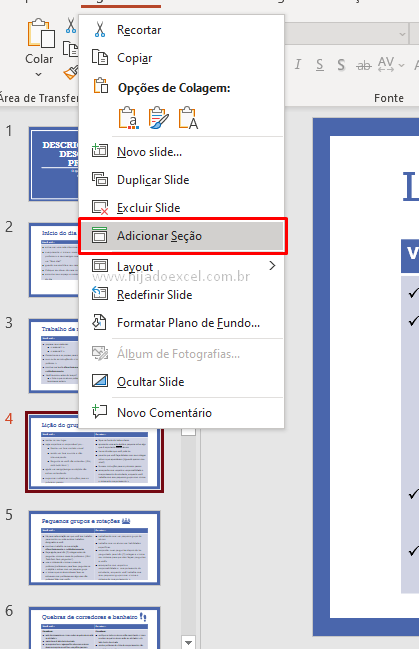
Neste momento, abre-se uma caixa de diálogo onde você deve dar um nome a seção e depois clica em Ok:
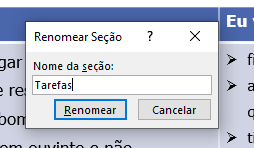
Cadastre seu email aqui no blog para receber em primeira mão todas as novidades, posts e videoaulas que postarmos.
Receber conteúdos de Excel
Preencha abaixo para receber conteúdos avançados de Excel.
Fique tranquilo, seu e-mail está completamente SEGURO conosco!
É muito importante que você me adicione na sua lista de contatos, para que os próximos e-mails não caiam no SPAM. Adicione este e-mail: [email protected]
Posteriormente, após renomear a seção, perceba que daquele slide em diante, todos se encontram nesta seção e se você clicar no triangulo eles são minimizados:
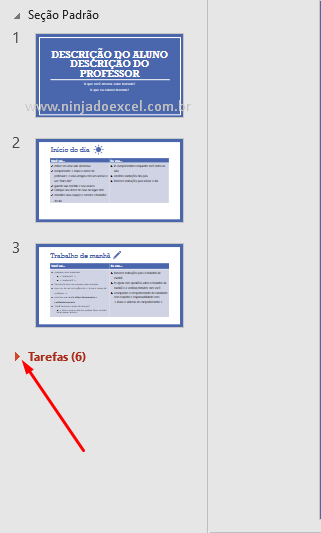
Portanto, para inserir mais slides nesta seção ou retirar basta ir até a guia Exibir, clicar em Classificação de Slides e em seguida Mover seção para cima ou Mover seção para baixo:
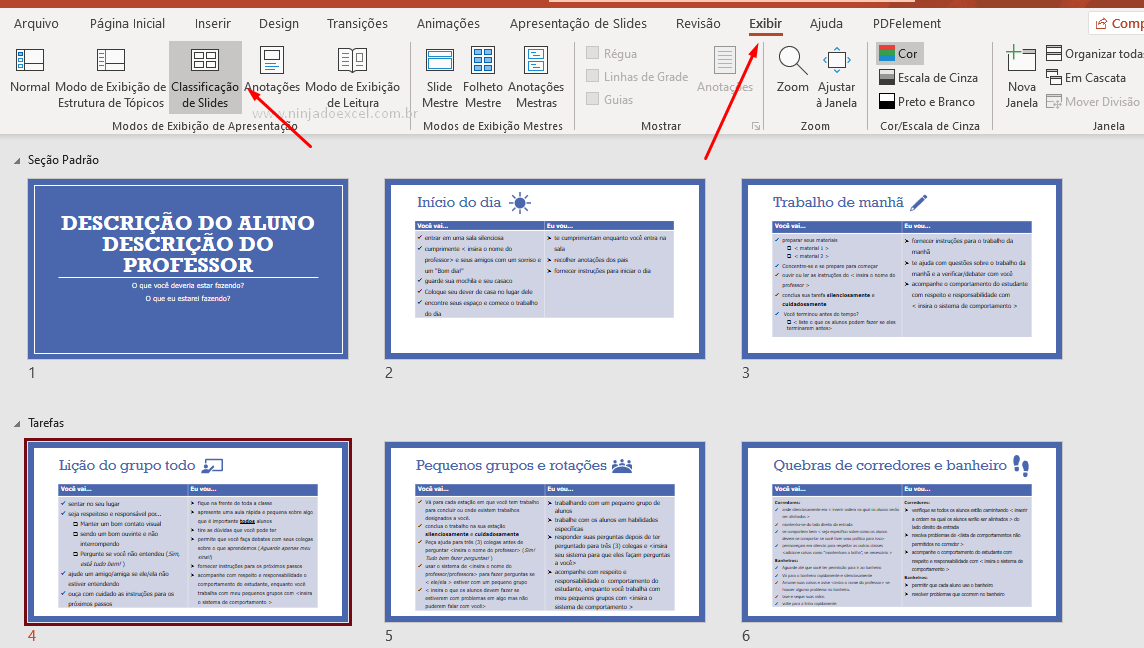
Em seguida, para voltar a vê-lo como é de costume clique na opção Normal:

Curso de Excel Básico ao Avançado:
Quer aprender Excel do Básico ao Avançado passando por Dashboards? Clique na imagem abaixo e saiba mais sobre este Curso de Excel Completo.

Por último, deixe seu comentário sobre o que achou, ou se vai usar este recurso. Você também pode enviar sua sugestão para os próximos posts.
Até breve!













